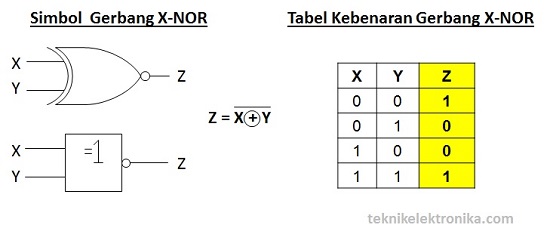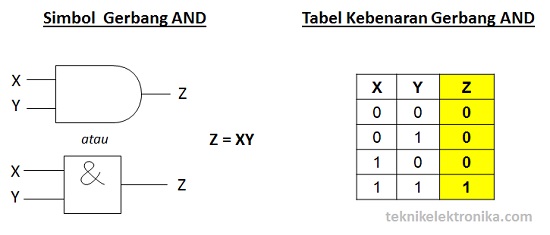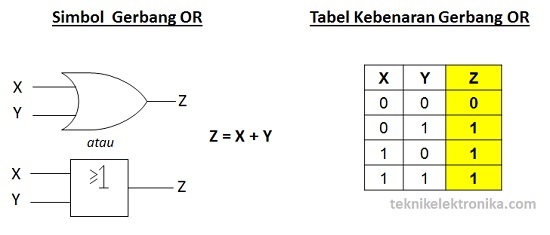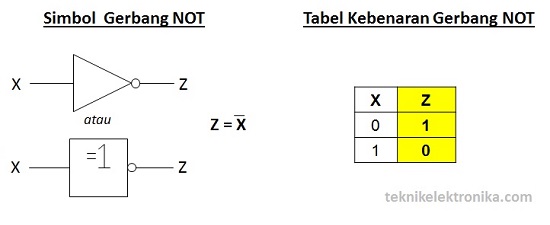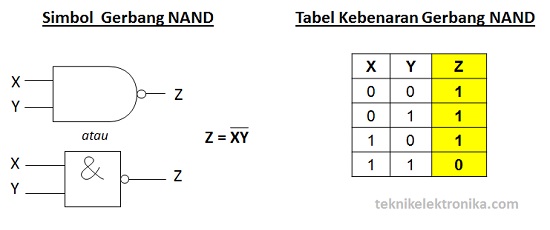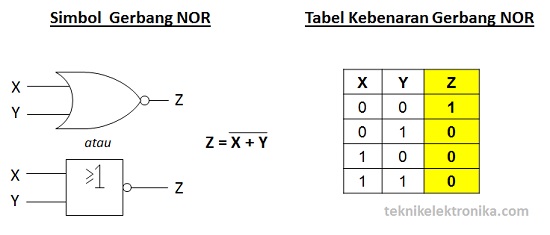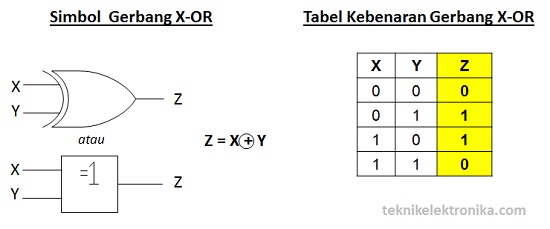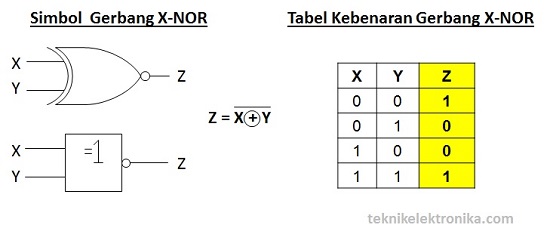Pengertian Gerbang Logika Dasar dan Jenis-jenisnya– Gerbang Logika atau dalam bahasa Inggris disebut dengan Logic Gate adalah dasar pembentuk Sistem Elektronika Digital yang berfungsi untuk mengubah satu atau beberapa Input (masukan) menjadi sebuah sinyal Output (Keluaran) Logis. Gerbang Logika beroperasi berdasarkan sistem bilangan biner yaitu bilangan yang hanya memiliki 2 kode simbol yakni 0 dan 1 dengan menggunakan Teori Aljabar Boolean.
Gerbang Logika yang diterapkan dalam Sistem Elektronika Digital pada dasarnya menggunakan Komponen-komponen Elektronika seperti Integrated Circuit (IC), Dioda, Transistor, Relay, Optik maupun Elemen Mekanikal.
Jenis-jenis Gerbang Logika Dasar dan Simbolnya
Terdapat 7 jenis Gerbang Logika Dasar yang membentuk sebuah Sistem Elektronika Digital, yaitu :
- Gerbang AND
- Gerbang OR
- Gerbang NOT
- Gerbang NAND
- Gerbang NOR
- Gerbang X-OR (Exclusive OR)
- Gerbang X-NOR (Exlusive NOR)
Tabel yang berisikan kombinasi-kombinasi Variabel Input (Masukan) yang menghasilkan Output (Keluaran) Logis disebut dengan “Tabel Kebenaran” atau “Truth Table”.
Input dan Output pada Gerbang Logika hanya memiliki 2 level. Kedua Level tersebut pada umumnya dapat dilambangkan dengan :
- HIGH (tinggi) dan LOW (rendah)
- TRUE (benar) dan FALSE (salah)
- ON (Hidup) dan OFF (Mati)
- 1 dan 0
Contoh Penerapannya ke dalam Rangkaian Elektronika yang memakai Transistor TTL (Transistor-transistor Logic), maka 0V dalam Rangkaian akan diasumsikan sebagai “LOW” atau “0” sedangkan 5V akan diasumsikan sebagai “HIGH” atau “1”.
Berikut ini adalah Penjelasan singkat mengenai 7 jenis Gerbang Logika Dasar beserta Simbol dan Tabel Kebenarannya.
Gerbang AND (AND Gate)
Gerbang AND memerlukan 2 atau lebih Masukan (Input) untuk menghasilkan hanya 1 Keluaran (Output). Gerbang AND akan menghasilkan Keluaran (Output) Logika 1 jika semua masukan (Input) bernilai Logika 1 dan akan menghasilkan Keluaran (Output) Logika 0 jika salah satu dari masukan (Input) bernilai Logika 0. Simbol yang menandakan Operasi Gerbang Logika AND adalah tanda titik (“.”) atau tidak memakai tanda sama sekali. Contohnya : Z = X.Y atau Z = XY.
Simbol dan Tabel Kebenaran Gerbang AND (AND Gate)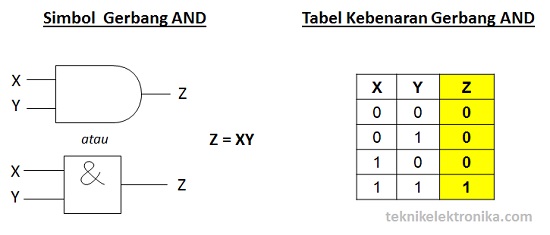
Gerbang OR (OR Gate)
Gerbang OR memerlukan 2 atau lebih Masukan (Input) untuk menghasilkan hanya 1 Keluaran (Output). Gerbang OR akan menghasilkan Keluaran (Output) 1 jika salah satu dari Masukan (Input) bernilai Logika 1 dan jika ingin menghasilkan Keluaran (Output) Logika 0, maka semua Masukan (Input) harus bernilai Logika 0.
Simbol yang menandakan Operasi Logika OR adalah tanda Plus (“+”). Contohnya : Z = X + Y.
Simbol dan Tabel Kebenaran Gerbang OR (OR Gate)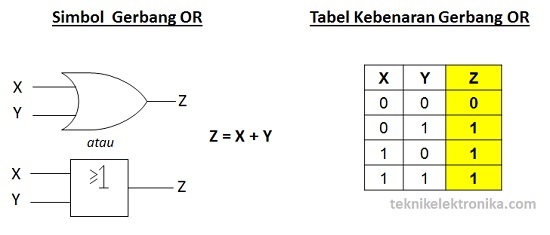
Gerbang NOT (NOT Gate)
Gerbang NOT hanya memerlukan sebuah Masukan (Input) untuk menghasilkan hanya 1 Keluaran (Output). Gerbang NOT disebut juga dengan Inverter (Pembalik) karena menghasilkan Keluaran (Output) yang berlawanan (kebalikan) dengan Masukan atau Inputnya. Berarti jika kita ingin mendapatkan Keluaran (Output) dengan nilai Logika 0 maka Input atau Masukannya harus bernilai Logika 1. Gerbang NOT biasanya dilambangkan dengan simbol minus (“-“) di atas Variabel Inputnya.
Simbol dan Tabel Kebenaran Gerbang NOT (NOT Gate) 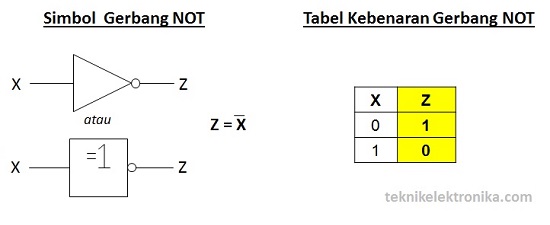
Gerbang NAND (NAND Gate)
Arti NAND adalah NOT AND atau BUKAN AND, Gerbang NAND merupakan kombinasi dari Gerbang AND dan Gerbang NOT yang menghasilkan kebalikan dari Keluaran (Output) Gerbang AND. Gerbang NAND akan menghasilkan Keluaran Logika 0 apabila semua Masukan (Input) pada Logika 1 dan jika terdapat sebuah Input yang bernilai Logika 0 maka akan menghasilkan Keluaran (Output) Logika 1.
Simbol dan Tabel Kebenaran Gerbang NAND (NAND Gate) 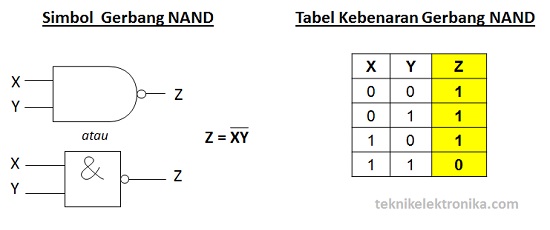
Gerbang NOR (NOR Gate)
Arti NOR adalah NOT OR atau BUKAN OR, Gerbang NOR merupakan kombinasi dari Gerbang OR dan Gerbang NOT yang menghasilkan kebalikan dari Keluaran (Output) Gerbang OR. Gerbang NOR akan menghasilkan Keluaran Logika 0 jika salah satu dari Masukan (Input) bernilai Logika 1 dan jika ingin mendapatkan Keluaran Logika 1, maka semua Masukan (Input) harus bernilai Logika 0.
Simbol dan Tabel Kebenaran Gerbang NOR (NOR Gate) 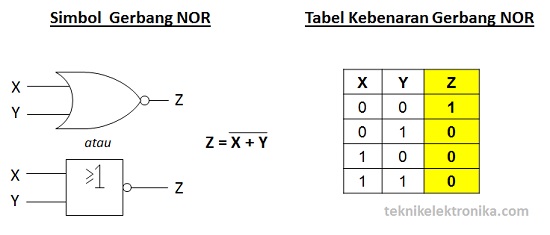
Gerbang X-OR (X-OR Gate)
X-OR adalah singkatan dari Exclusive OR yang terdiri dari 2 Masukan (Input) dan 1 Keluaran (Output) Logika. Gerbang X-OR akan menghasilkan Keluaran (Output) Logika 1 jika semua Masukan-masukannya (Input) mempunyai nilai Logika yang berbeda. Jika nilai Logika Inputnya sama, maka akan memberikan hasil Keluaran Logika 0.
Simbol dan Tabel Kebenaran Gerbang X-OR (X-OR Gate) 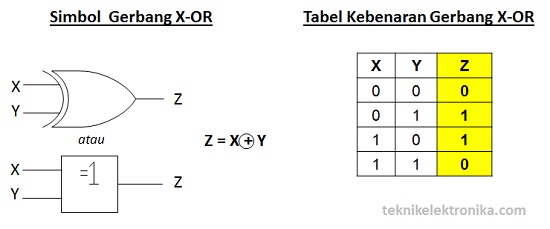
Gerbang X-NOR (X-NOR Gate)
Seperti Gerbang X-OR, Gerban X-NOR juga terdiri dari 2 Masukan (Input) dan 1 Keluaran (Output). X-NOR adalah singkatan dari Exclusive NOR dan merupakan kombinasi dari Gerbang X-OR dan Gerbang NOT. Gerbang X-NOR akan menghasilkan Keluaran (Output) Logika 1 jika semua Masukan atau Inputnya bernilai Logika yang sama dan akan menghasilkan Keluaran (Output) Logika 0 jika semua Masukan atau Inputnya bernilai Logika yang berbeda. Hal ini merupakan kebalikan dari Gerbang X-OR (Exclusive OR).
Simbol dan Tabel Kebenaran Gerbang X-NOR (X-NOR Gate)